После того, как вы добавили динамики, совместимые с AirPlay 2, в каждую комнату, которую вы хотите, вы можете отправлять звук прямо с вашего iPhone и регулировать громкость каждого из них независимо.

Всего десять лет назад вы могли реально получить мультирум-аудио только в том случае, если вы были неприлично богаты.
Многокомнатные аудиосистемы были сложными, обычно изготавливались на заказ и требовали таких кардинальных изменений в структуре вашего дома, что часто было проще всего реализовать их при создании с нуля.
Для установки обычно требовались специалисты, и, поскольку, как правило, только богатые задумывались о мультирум-аудио, аппаратные варианты стремились к высокому уровню. В общем, это был дорогой и разрушительный бизнес.
Сегодня, к счастью, вы можете сделать все это самостоятельно, по цене нескольких больших ночей, и не просверливая ни одной дырки в стене. (Но не позволяйте нам мешать вам покупать электроинструменты и прокладывать кабели Ethernet по всему дому, если это звучит весело!)
Ключевой технологией для iPhone является AirPlay. Есть и другие варианты — в первую очередь Sonos, хотя некоторые производители могут делать умные вещи с Bluetooth, или вы могли бы рассмотреть одноранговые приложения — но большим преимуществом AirPlay является то, что он встроен прямо в систему.
Вообще говоря, вы можете отправлять звук из любого приложения или игры через динамики AirPlay, тогда как, если вы выберете другую систему, вам, вероятно, придется использовать специальное приложение, которое может дать вам меньше гибкости. Если это специальное приложение специально не поддерживает, скажем, Spotify, вы не сможете воспроизводить Spotify в своей многокомнатной аудиосистеме, пока производитель не сделает это и не внедрит его.
И вообще, если вы конкретно хотите многокомнатный аудио — вместо простой беспроводной потоковой передачи звука с вашего iPhone только на один динамик — тогда вам нужно использовать динамик или другую систему, поддерживающую AirPlay 2, и именно эта новая эволюция технологии означает, что мы можем правильно говорить о многокомнатном звуке. прямо с вашего iPhone сейчас.
Он поддерживается на iPhone, начиная с iOS 11.4 — так что все возвращается к 5s — и такие производители, как Bang & Olufsen, Libratone, Naim, Beats и, конечно же, сама Apple со своим HomePod добавляют AirPlay 2 в свою линейку динамиков и усилителей. .
Конечно, вы хотите поставить колонки во всех комнатах вашего дома или квартиры, где вы хотите иметь возможность слушать музыку, транслируемую с вашего iPhone, но здесь у вас есть варианты.
Вы можете выбрать динамик, который поддерживает AirPlay 2 внутри; AirPlay 2 можно добавить путем обновления старых динамиков, но мы не ожидаем, что многие производители будут беспокоиться об этом.
Или вы можете использовать Apple TV четвертого поколения или 4K с подключенными динамиками в качестве цели AirPlay 2.
Или, что самое интересное, Apple недавно добавила AirPlay 2 в прошивку своей базовой станции 802.11n AirPort Express второго поколения; они прекратили их производство, но сейчас они стоят около 35 фунтов стерлингов в CeX, и вы можете подключить любые динамики к его выходу, чтобы мгновенно обновить их до совместимости с AirPlay 2. Это отличный и недорогой способ обновить свой дом до многокомнатной аудиосистемы.
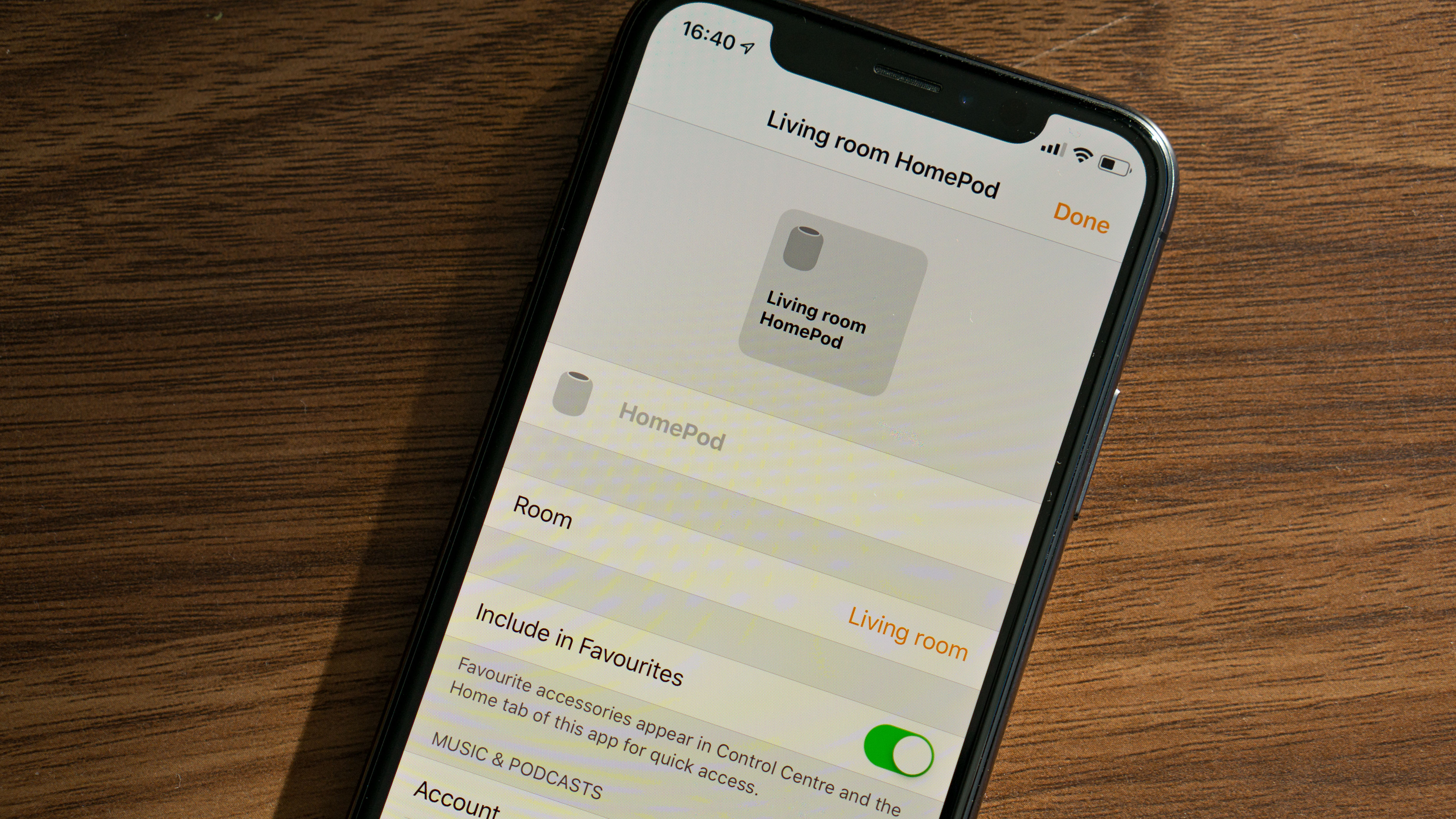
Каждый добавляемый вами динамик, усилитель или адаптер AirPlay 2 должен быть настроен для беспроводного или проводного подключения к вашей сети; назовите его так, чтобы было легко отправить аудио туда, куда вы хотите
Существует некоторая потенциальная путаница с динамиками Sonos. Технически AirPlay 2 и многокомнатная аудиоплатформа Sonos отличаются друг от друга, но Sonos недавно _также_ добавила поддержку AirPlay 2 в Sonos One, Beam, Playbase и Play:5 второго поколения. Это означает, что если у вас есть или вы покупаете один из этих динамиков, вы можете либо использовать его для мультирумного звука из приложения Sonos, либо на системном уровне с помощью AirPlay 2.
На самом деле здесь все еще сложнее. Другие старые системы Sonos не совместимы с AirPlay, но если в приложении Sonos вы сгруппировали любые старые динамики Sonos _с_ одним или несколькими из перечисленных выше динамиков, совместимых с AirPlay 2, вы можете использовать их с AirPlay.
Мы предполагаем, что вы работаете здесь по беспроводной сети, но некоторые динамики (или, скажем, те, что подключены к AirPort Express) могут подключаться к вашей сети через Ethernet, если вам повезло, что в вашем доме есть кабели.
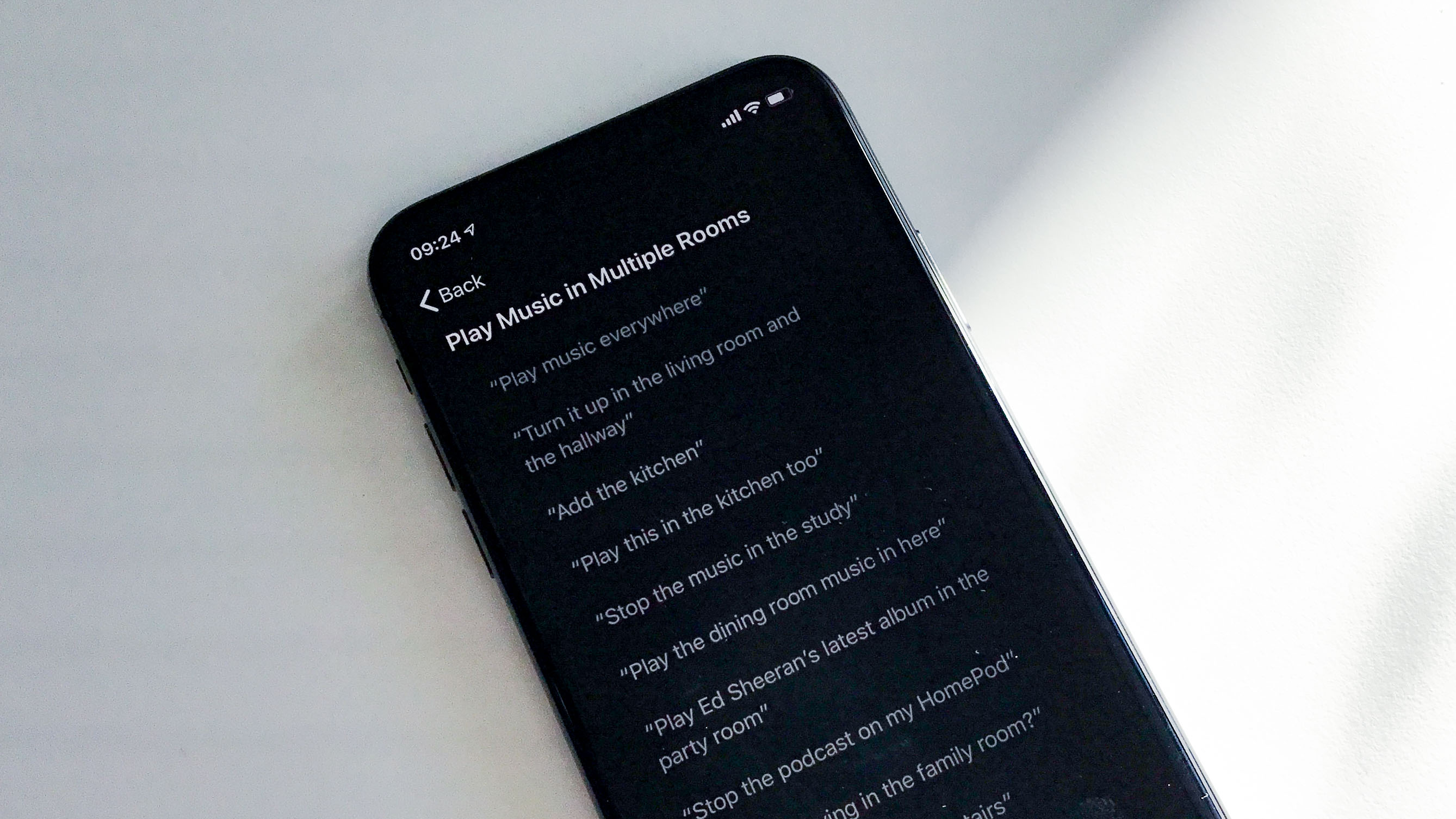
Есть много способов использовать Siri с AirPlay 2; вы можете использовать предложения Siri — активируйте Siri, подождите, затем коснитесь вопросительного знака — чтобы вдохновить вас на то, чтобы узнать, на что она способна!
После того, как вы купили и добавили динамики и назвали их, чтобы было легче понять, где они находятся, вы можете нажать значок AirPlay, который появляется в некоторых приложениях, или нажать и удерживать в правом верхнем углу модуля воспроизведения в разделе «Управление». Центр, чтобы открыть интерфейс маршрутизации звука. Вы можете нажать на один динамик AirPlay, чтобы отправить звук только на него, или нажать на кружок рядом с именем, чтобы выбрать несколько. Вы можете установить громкость самостоятельно.
Если ваш iPhone слишком старый или ваши динамики AirPlay не поддерживают AirPlay 2, есть обходной путь. Почтенное приложение iTunes Remote по-прежнему работает, и вы можете использовать его для удаленного управления медиатекой iTunes на Mac или ПК в локальной сети. Здесь вы можете выбрать несколько динамиков, даже если они только оригинальные AirPlay (или иным образом напрямую подключены к компьютеру), а не AirPlay 2.
Теперь все, что вам нужно решить, — это какую музыку вы зальете в свой недавно подключенный к звуку пэд. Включи Apple Music или Spotify, и к черту соседей!



